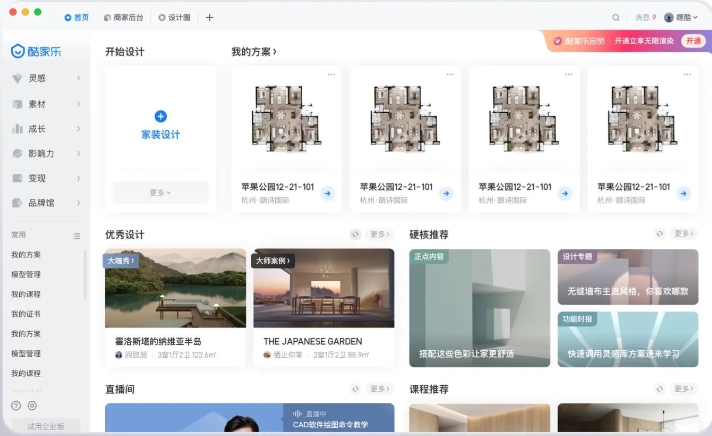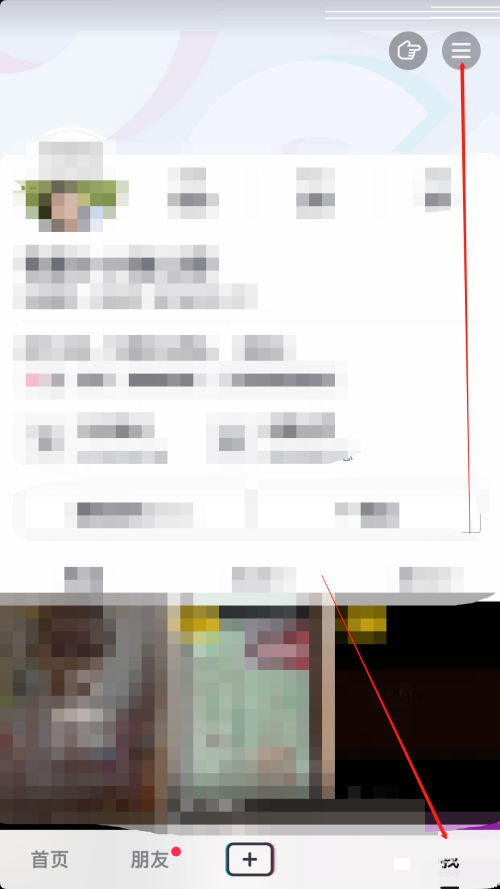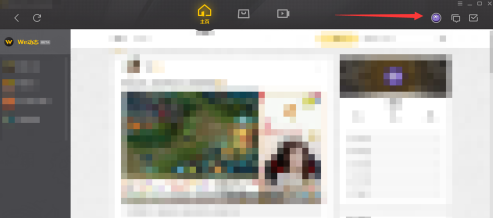很多人不知道迅雷极速版怎么设置下载模式?今日为你们带来的文章是迅雷极速版设置下载模式的方法,还有不清楚小伙伴和小编一起去学习一下吧。
第一步:打开迅雷极速版。
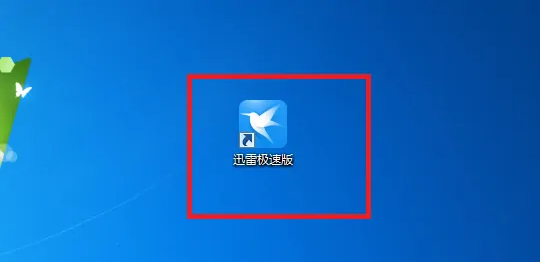
第二步:进入到迅雷后后点击右上角的倒三角图标。
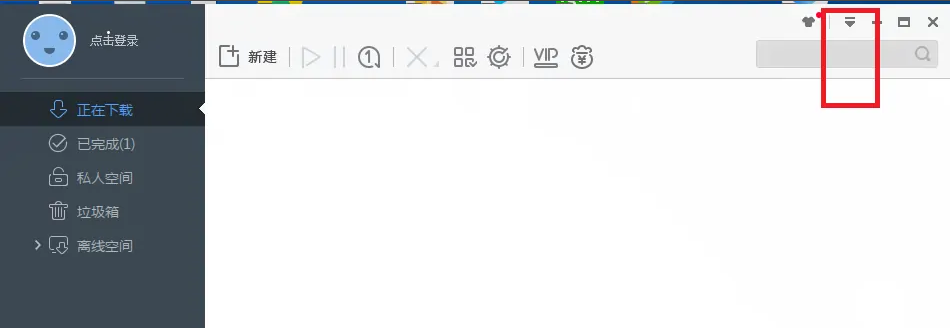
第三步:这时弹出一个小窗口,点击小窗口中的“系统设置”按钮。
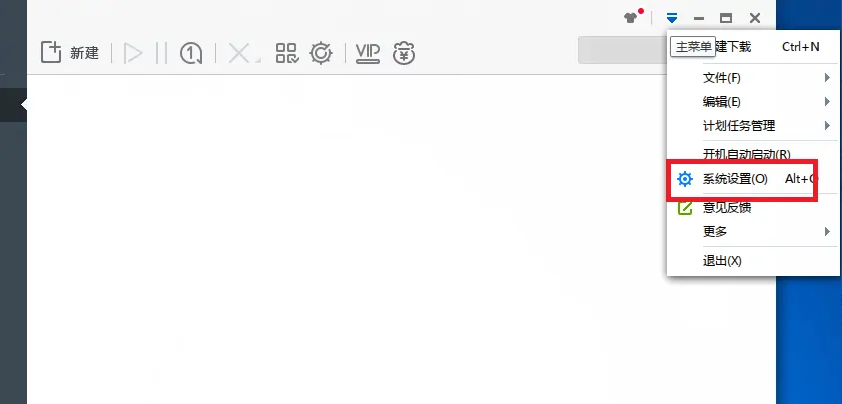
第四步:然后我们再点击页面中的“下载设置”。
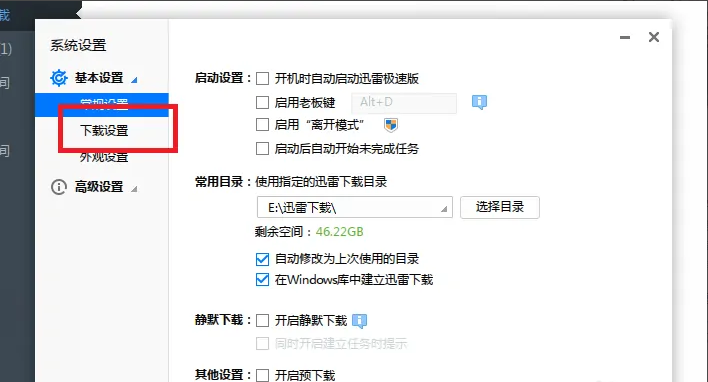
第五步:然后将默认下载模式设置为“手动下载”。
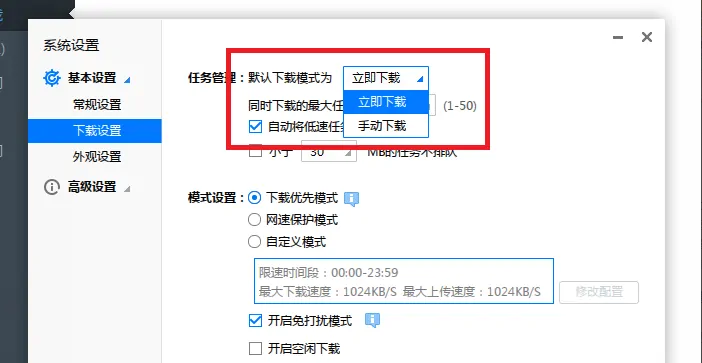
第六步:设置完成后点击下方的“确定”即可。
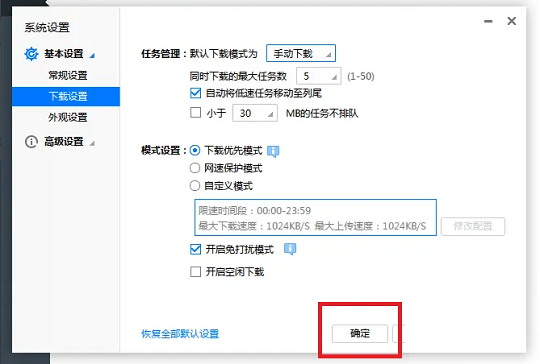
以上就是小编给大家带来的迅雷极速版怎么设置下载模式的全部内容,希望能够帮助到大家哦。
- THE END -
最后修改:2022年5月26日
非特殊说明,本博所有文章均为博主原创。
如若转载,请注明出处:https://aohu.cc/25459.html